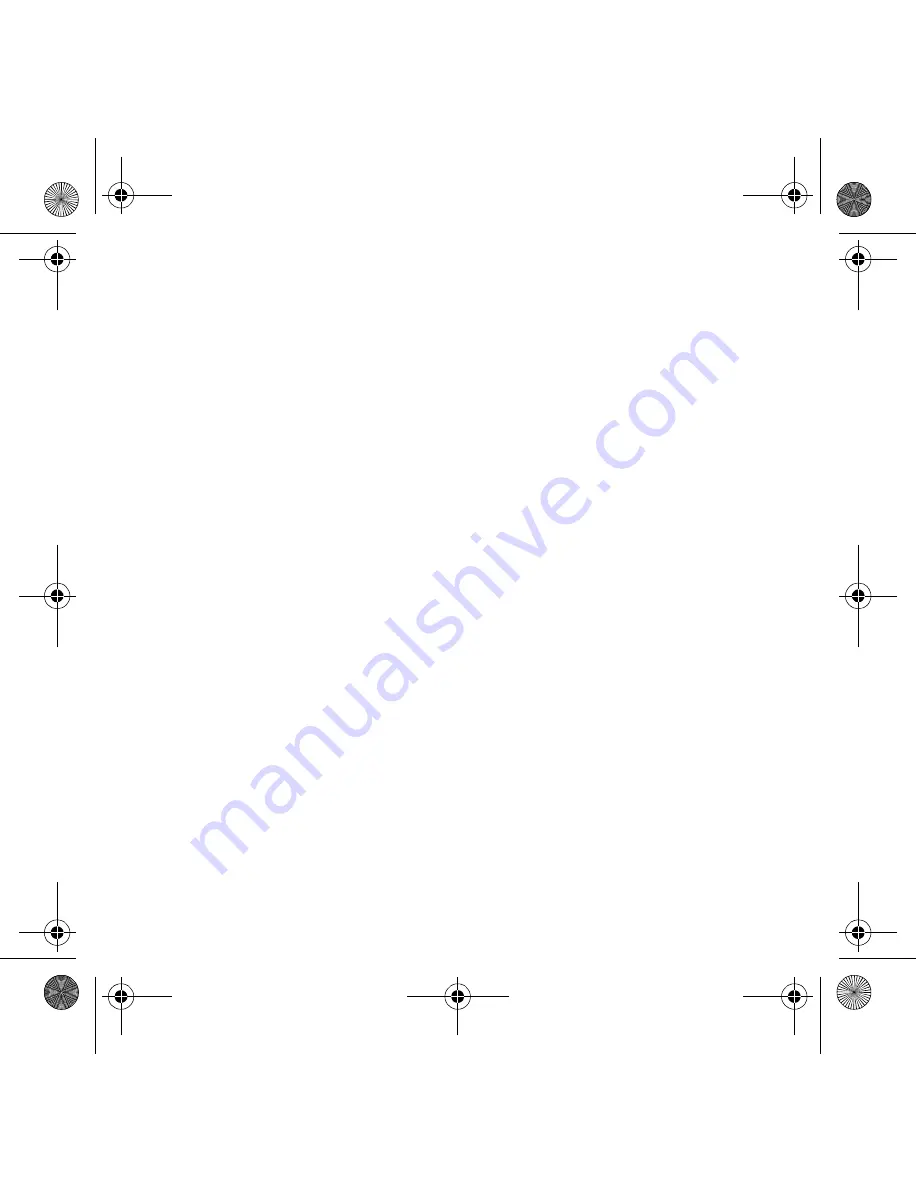
23
Microsoft
®
Windows
®
XP
i.
Wählen Sie im angezeigten Dialogfeld
Hardware-Assistent
die Option
Software automatisch installieren (empfohlen)
, und klicken Sie
anschließend auf die Schaltfläche
Weiter
.
ii.
Folgen Sie den Anweisungen auf dem Bildschirm, um die Installation abzuschließen.
Nach der erfolgreichen Installation der Treiber werden Sie möglicherweise
aufgefordert, Ihren Computer neu zu starten. Wählen Sie
Nein
, bis alle
Anwendungen installiert sind.
iii.
Starten Sie Ihren Computer neu, nachdem alle Anwendungen installiert wurden.
Wie Sie die Installation überprüfen, erfahren Sie unter “Überprüfen der Installation”
auf Seite 26.
Windows 2000
i.
Wenn Ihnen über das Dialogfeld
Digitale Signatur nicht gefunden
mitgeteilt
wird, dass die Creative WebCam Notebook Ultra gefunden wurde, klicken Sie auf
Ja
.
ii.
Folgen Sie den Anweisungen auf dem Bildschirm, um die Installation abzuschließen.
Nach der erfolgreichen Installation der Treiber werden Sie möglicherweise
aufgefordert, Ihren Computer neu zu starten. Wählen Sie
Nein
, bis alle
Anwendungen installiert sind.
iii.
Starten Sie Ihren Computer neu, nachdem alle Anwendungen installiert wurden.
Wie Sie die Installation überprüfen, erfahren Sie unter “Überprüfen der Installation”
auf Seite 26.
Multi_WC Notebook Ultra.book Page 23 Monday, January 24, 2005 11:48 AM
Содержание WebCam Live Ultra
Страница 2: ...2 Multi_WC Notebook Ultra book Page 2 Monday January 24 2005 11 48 AM...
Страница 120: ...120 Creative WebCam USB USB USB USB 1 Multi_WC Notebook Ultra book Page 120 Monday January 24 2005 11 48 AM...
Страница 124: ...124 2 2 1 121 2 2 USB 3 Multi_WC Notebook Ultra book Page 124 Monday January 24 2005 11 48 AM...








































